팁: Microsoft Forms에 대해 자세히 알아보기 또는 즉시 시작하여설문 조사, 퀴즈 또는 투표를 만드세요. 더 많은 고급 브랜딩, 질문 유형 및 데이터 분석을 원하시나요? Dynamics 365 Customer Voice를 시도해 보세요.
양식과 퀴즈를 관리하고 구성하는 방법으로 사용자 지정된 컬렉션을 만들고, 양식과 퀴즈를 사용자에게 적합한 방식으로 그룹화할 수 있습니다. 컬렉션을 복사하거나 이름을 변경하고 삭제할 수도 있습니다.

새 컬렉션 만들고 컬렉션에 양식과 퀴즈 넣기
-
Microsoft Forms에서 페이지 아래쪽으로 스크롤하여 내 모든 양식을 선택합니다.
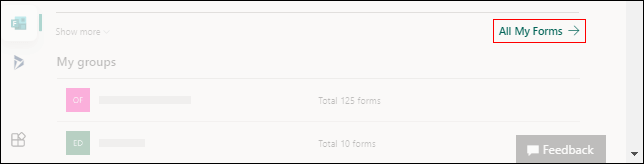
-
모든 양식 탭에서 새 컬렉션을 선택합니다.
-
컬렉션의 이름을 입력하고 만들기를 선택합니다. 새 컬렉션이 양식 맨 위 행의 첫 번째 자리에 타일로 표시됩니다.
참고: 양식 타일이 표시되지 않는 경우 “목록 보기”가 아닌 “타일 보기” 상태일 수 있습니다. 검색창 오른쪽의 보기 옵션 드롭 다운을 선택하여 두 옵션을 토글할 수 있습니다.
-
양식 또는 퀴즈를 새 컬렉션으로 이동하려면 양식 또는 퀴즈 타일 위에 커서를 가져다 대고 기타 옵션 > 컬렉션으로 이동을 선택합니다. 새 컬렉션을 선택합니다.
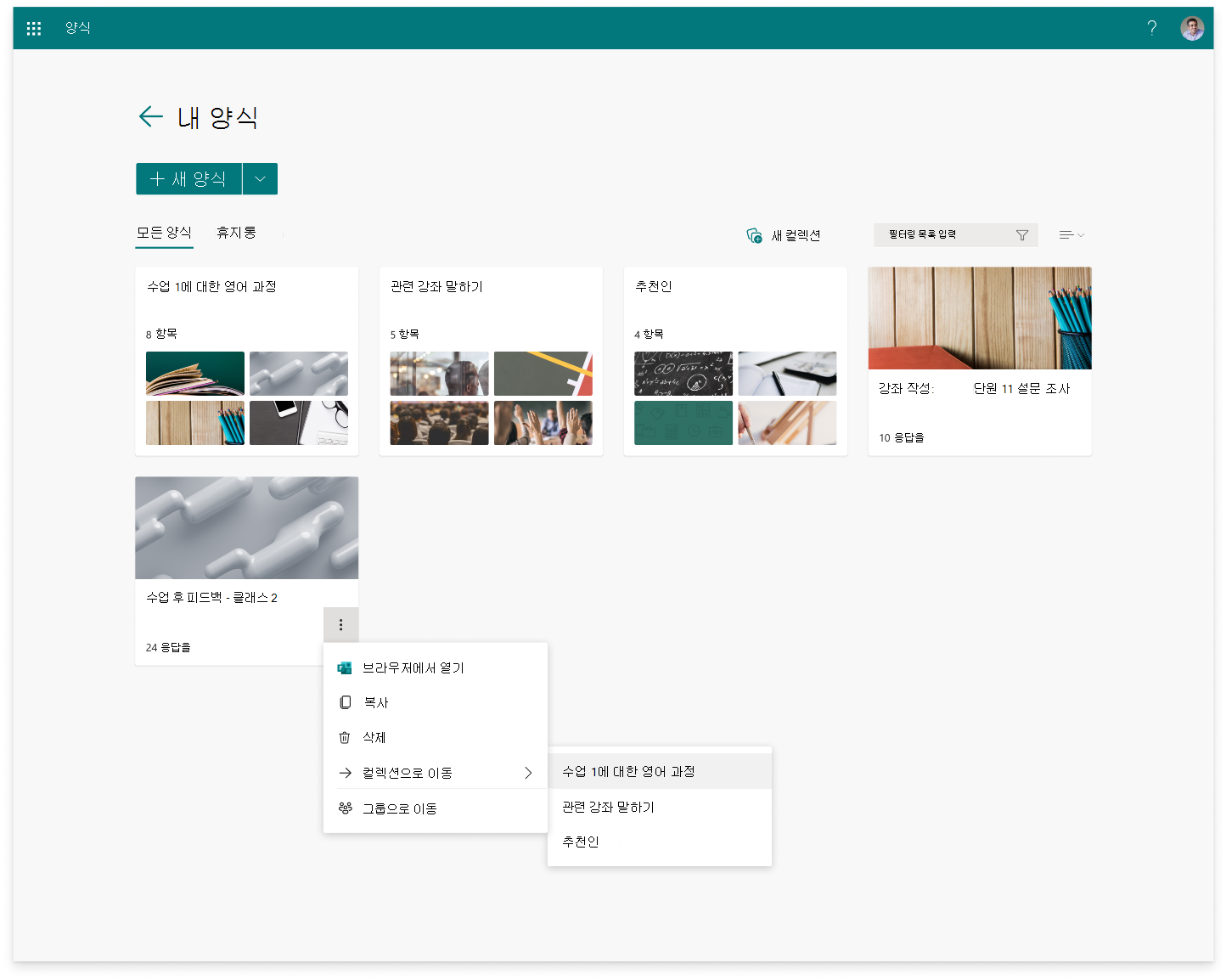
참고: 끌어서 놓기 기능을 사용하여 모든 폼 또는 퀴즈를 새 컬렉션으로 이동할 수도 있습니다.
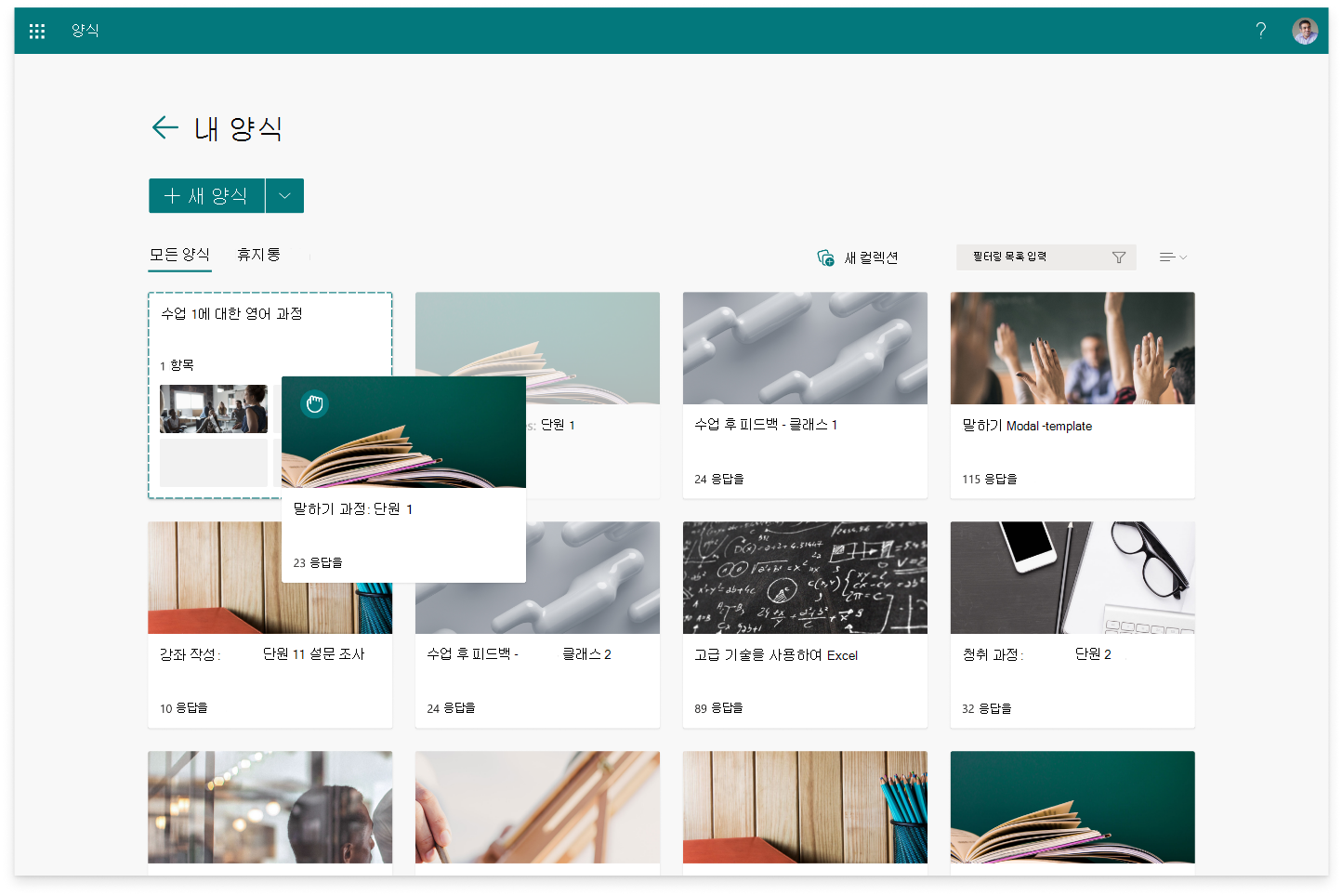
5. 방금 이동한 폼 또는 퀴즈가 컬렉션 타일에 미리 보기로 표시됩니다.
컬렉션 복사
-
복사하려는 컬렉션 위에 마우스 커서를 가져다 대고 기타 옵션을 선택합니다.
-
복사를 선택합니다.
-
제목은 같지만 숫자가 추가된 중복 컬렉션이 양식 맨 위 행의 첫 번째 위치에 타일로 표시됩니다.
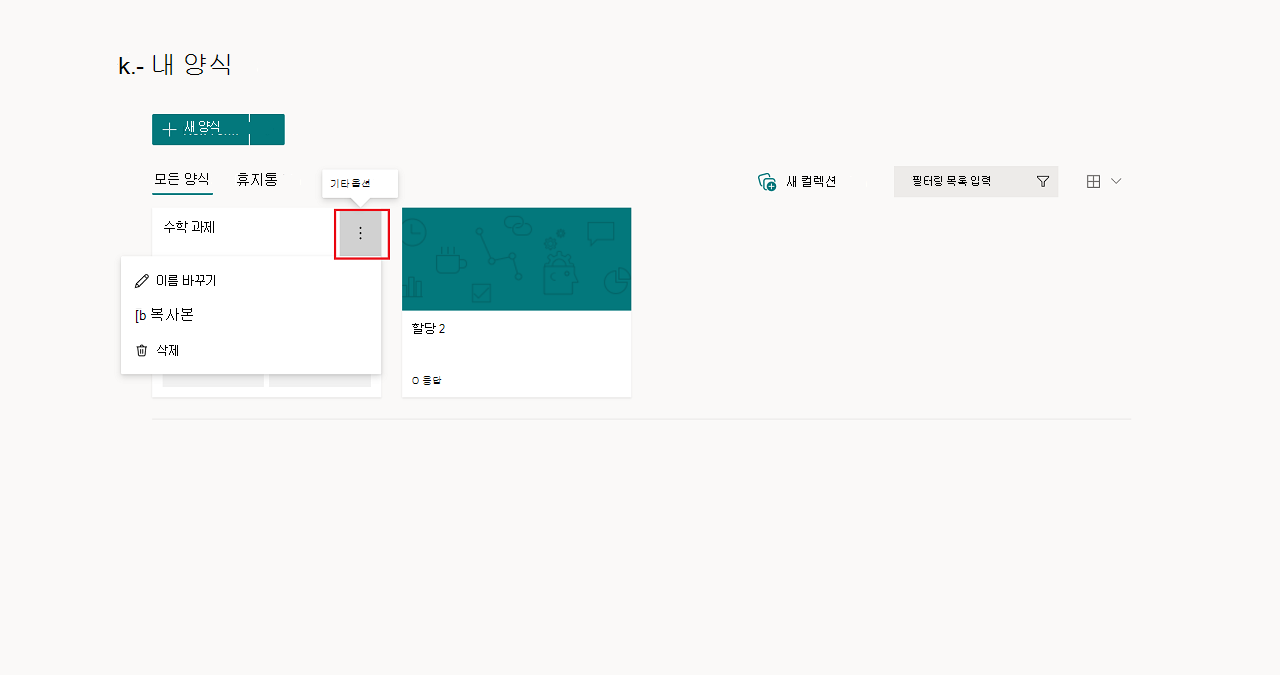
참고: 컬렉션을 복사하면 해당 컬렉션 내의 모든 폼과 퀴즈도 복사됩니다.
컬렉션 이름 바꾸기
-
이름을 다시 설정하려는 컬렉션 위에 마우스 커서를 가져다 대고 기타 옵션을 선택합니다.
-
이름 바꾸기를 선택하고 컬렉션에 새 이름을 제공합니다.
-
이름 바꾸기를 선택합니다.
컬렉션 삭제
-
삭제하려는 컬렉션 위에 마우스 커서를 가져다 대고 기타 옵션을 선택합니다.
-
삭제를 선택합니다.
참고: 삭제한 컬렉션과 해당 컬렉션 내의 모든 폼과 퀴즈가 휴지통 탭으로 이동합니다. 휴지통 탭에서 컬렉션을 복원하려면 컬렉션에 마우스 커서를 가져대 대고 기타 옵션 > 복원을 선택합니다. 복원한 컬렉션과 컬렉션 내의 모든 양식과 퀴즈는 모든 양식 탭에서 찾을 수 있습니다.
Microsoft Forms에 대한 피드백
의견을 보내 주세요. Microsoft Forms에 대한 피드백을 보내려면, 양식의 오른쪽 상단 모서리로 이동하여 추가 양식 설정 










